문서 작업을 하다보면 어두운 환경에서 작업하는 경우 종종 볼수가 있는데 이럴 때 필요한 것이 다크모드입니다. 다크모드는 최근 디자인 트랜드로 자리 잡았으며 눈의 피로도를 줄여주는 효과가 있다고 알려져 있습니다. 구글 문서도구를 통해 작업 하시는 분들을 위해 구글 문서 다크모드 설정하는 방법에 대해서 빠르게 확인하겠습니다.
목차
모바일 구글 문서 다크모드 설정하는 방법
모바일에서는 구글 문서 앱을 이용해서 다크모드 기능을 활성화 할 수가 있습니다.
1. 먼저 구글 문서 앱을 실행합니다. 설치가 필요한 분들은 안드로이드 플레이스토어에서 구글 문서로 검색하고 아이폰/아이패드는 앱스토어 구글 문서로 검색하면 됩니다.
2. Google 문서 앱을 실행한후 오른쪽 상단에 전체 메뉴를 클릭합니다.
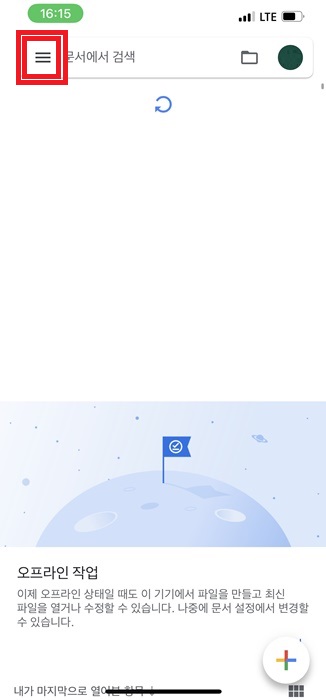
3. 그리고 나오는 메뉴에서 설정을 클릭해주세요.
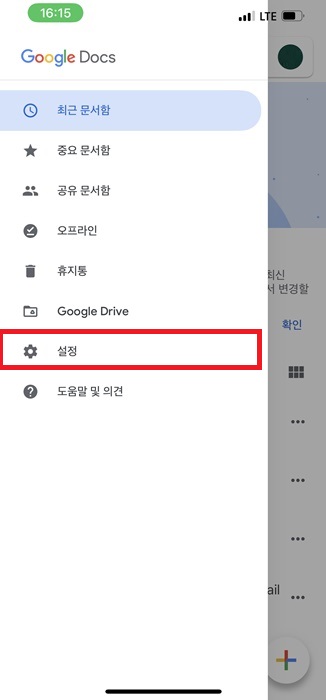
4. 이후 테마를 선택해주세요.
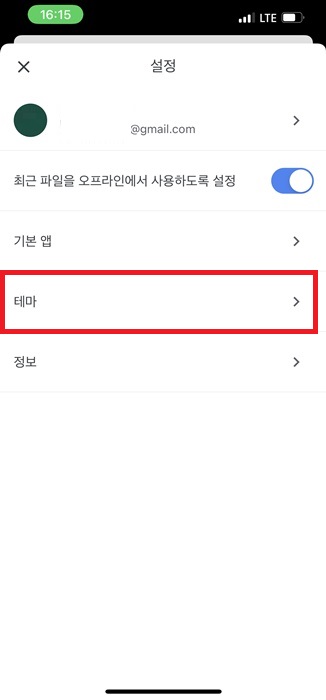
5. 테사 설정 화면에서 밝게, 어둡게, 시스템 기본값 중에서 구글 문서 다크모드로 설정하려면 어둡게를 클릭합니다. 여기서 본인의 핸드폰이 다크모드가 적용된 폰이라면 시스템 기본값을 설정해도 됩니다.
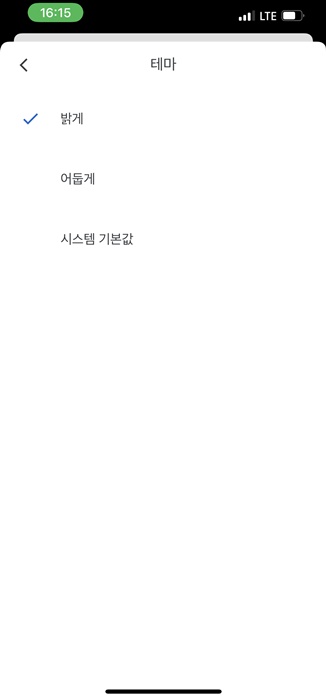
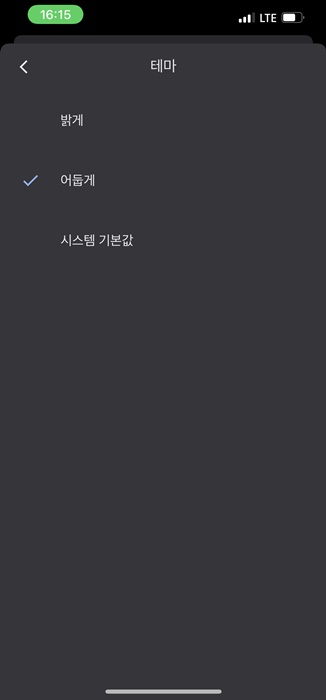
PC 웹사이트에서 구글 문서 다크모드 설정하는 방법
※ 컴퓨터에서 다크모드를 설정하려면 확장프로그램을 추가로 설치를 해야 하며 이 부분은 크롬 웹브라우저를 통해서 진행을 할 수가 있습니다.
1. 크롬 웹 브라우저를 실행하고 크롬 웹 스토어로 이동합니다.
2. 크롬 웹 스토어에서 "Google Docs Dark Mode"을 검색합니다.
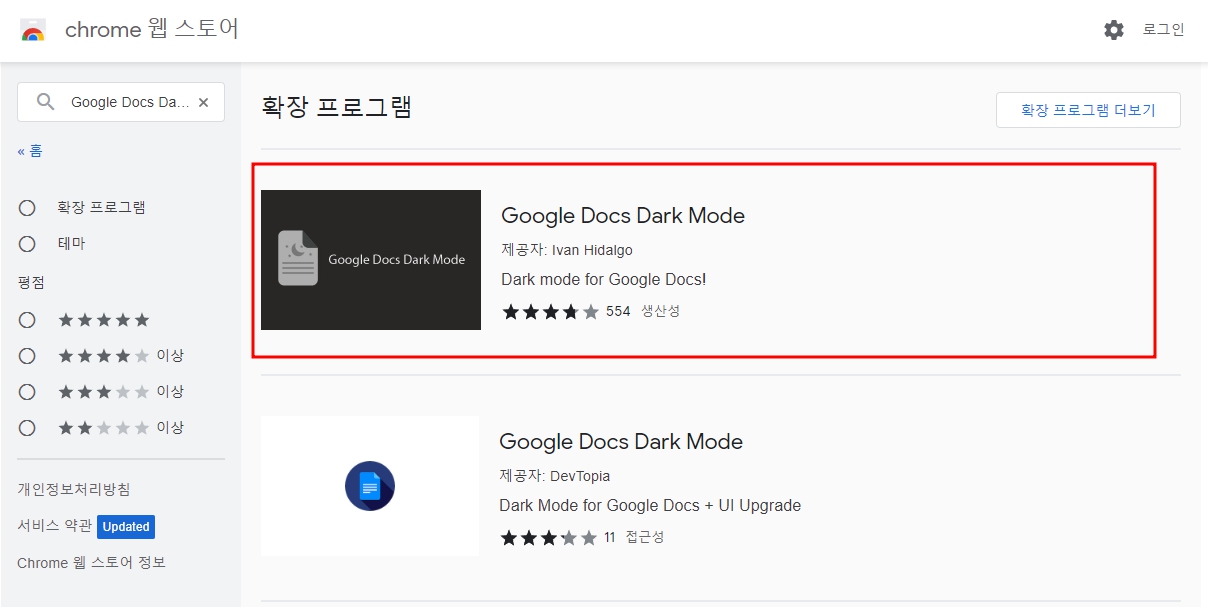
3. 검색 후 나오는 확장 프로그램을 클릭해서 상세페이지로 이동 후 크롬 추가 버튼을 클릭합니다.
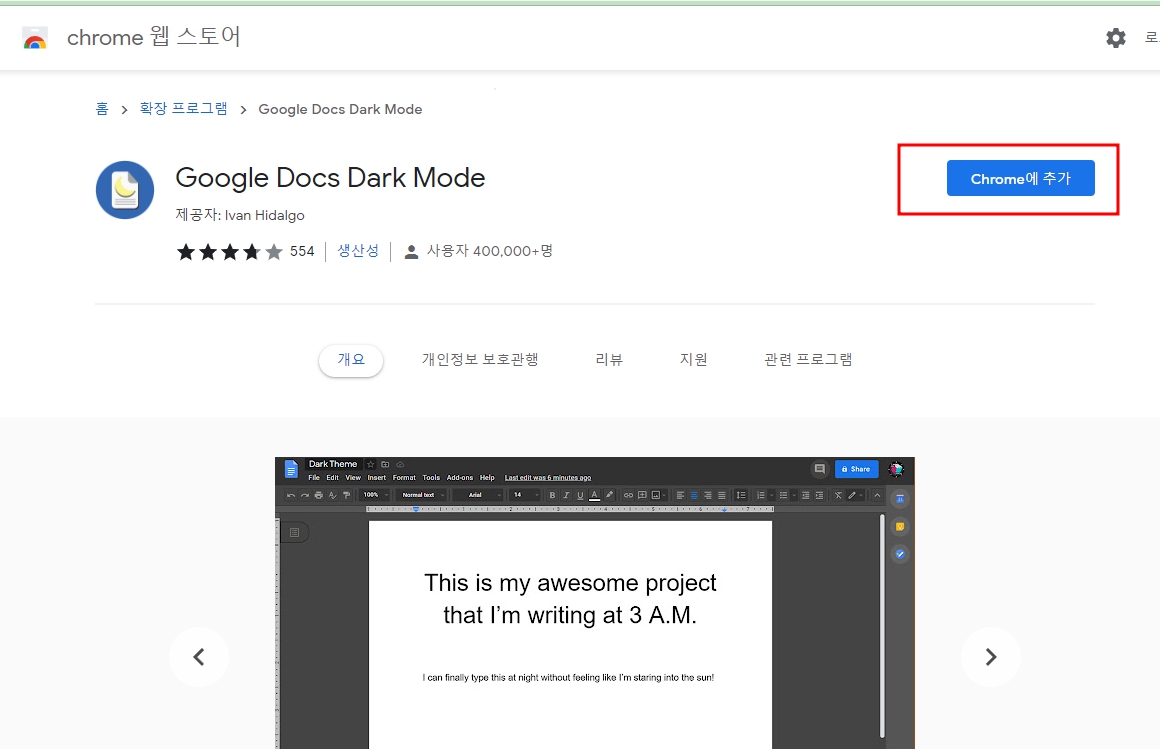
4. 설치가 끝났다면 구글 문서 사이트로 이동해서 확인을 합니다. 구글 문서 다크모드 설정이 되지 않는다면 새로고침후 다시 확인을 해보면 되겠습니다.
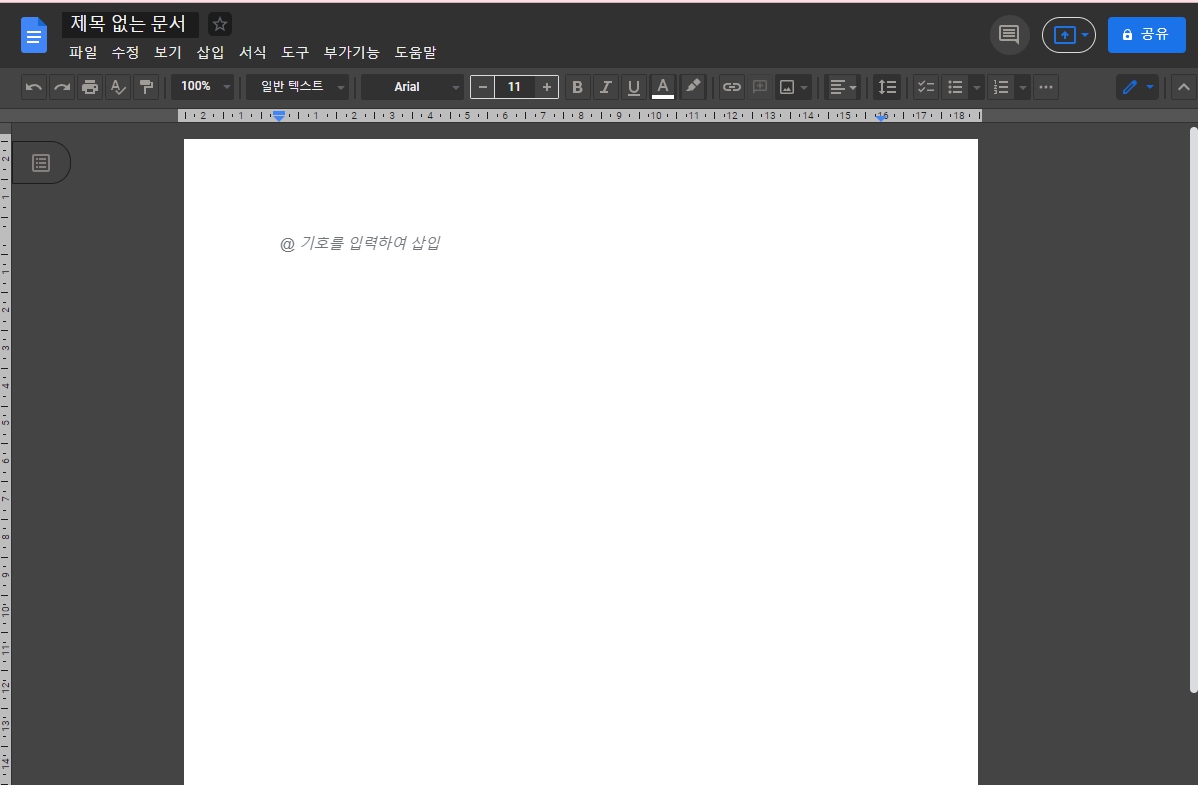
여기까지 모바일 및 PC에서 구글 문서 다크모드 설정하는 방법에 대해서 알아보았습니다.
'IT.인터넷 > 구글' 카테고리의 다른 글
| 구글 문서 다운로드 방법(pdf, word, txt 등) (0) | 2022.04.25 |
|---|---|
| 구글 크롬이 안 열려요! 실행 오류 해결 방법 (0) | 2022.04.20 |
| 유튜브 시크릿모드 설정하고 해제하는 방법 (0) | 2022.04.11 |
| 구글 문서도구 목차 만들기, 사용하는 방법 (0) | 2022.04.05 |
| 유튜브 댓글이 안보임 문제 해결 방법 (0) | 2022.03.30 |







